1、首先我们需要在电脑桌面上找到美图秀秀的图标,这样我们才有机会去完成下面地每一步的操作;

2、启动美图秀秀 之后,我们就会看到上面有一个【新建】的字样,我们点击新建就可以了;

3、新建得 同时,我们还需要设置一下背景的颜色,具体我们可以根据自己的喜好来操作的;

4、然后,我们点击【文字工具】,这样就会出现下图所示的图片,效果我们看下图即可

5、进入文字工具以后,我们就可以看到旁边有一个【动态文字】点击就可以看到许多的字样;
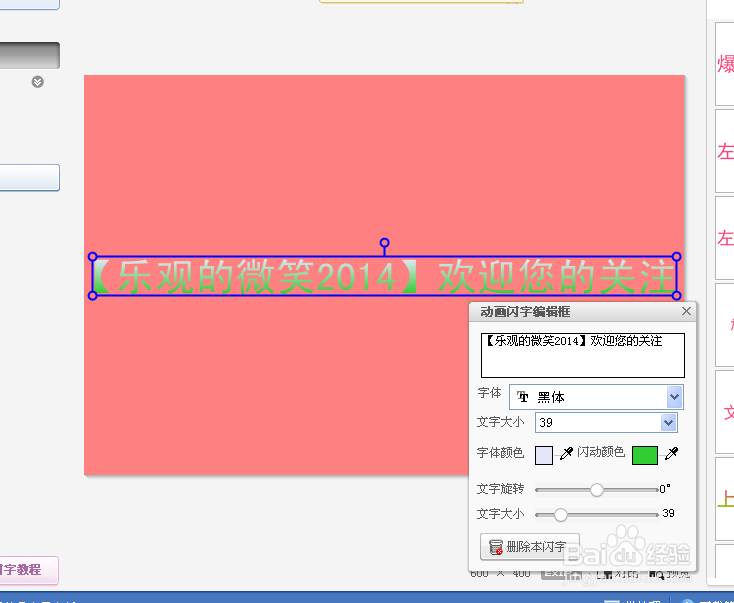
6、我们打上我们需要的字体之后,设置好大小染色,就可以点击【预览】就可以看到效果了;
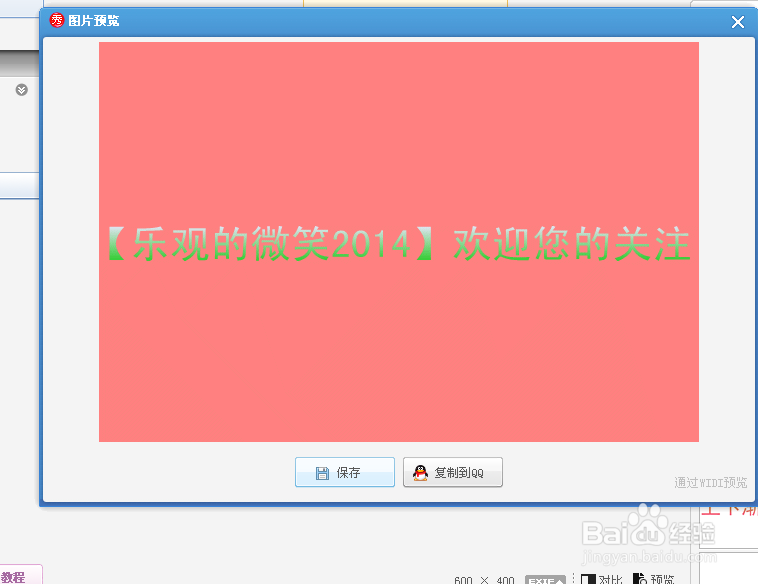
7、然后我们感觉没有问题的时候,就可以点击【保存】这样我们可以根据自己来设置目录就可以了;

8、最后,我们保存好之后,就可以看到弹出一个【保存成功】的字样,这样就可以成功的完成了,
